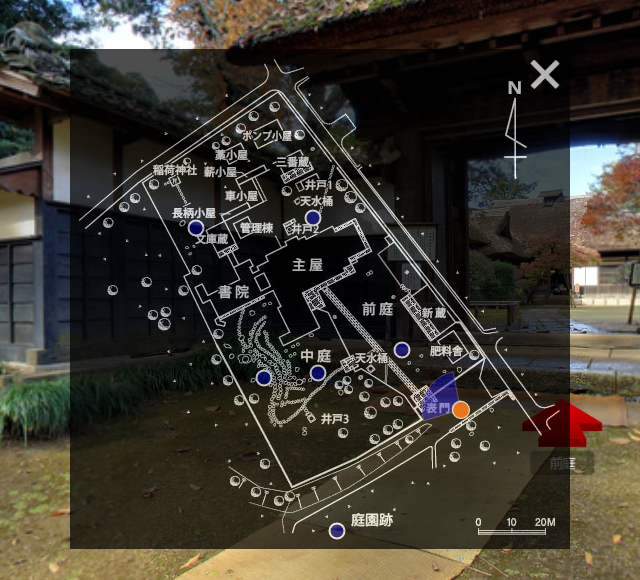利用ガイド
1.目録詳細画面
- 資料のサムネイル画像をクリック(タップ)すると、画像閲覧画面が表示されます。
- 目録項目「関連ページURL」欄の文字をクリック(タップ)すると、資料一覧画面が表示されます。
■目録一覧画面
- 画面下部の[目録一覧]をクリック(タップ)すると、目録一覧選択画面が表示されます。この画面から表示したい資料の一覧名またはサムネイルをクリック(タップ)すると、目録一覧画面が表示されます。
- タイトルまたはサムネイルをクリック(タップ)すると、目録詳細画面が表示されます。
- 「画像ビューア」をクリック(タップ)すると、画像閲覧画面が表示されます。
- 画面左にあるメニューのチェックボックスを利用して資料の絞り込み表示ができます。
2.画像閲覧画面
- 右上の[全画面表示(全画面表示終了)][縮小]、[拡大]、[左回転]、[右回転]をクリック(タップ)すると、画像の操作ができます。
- [リセット]をクリック(タップ)すると、画面内に画像全体が収まる大きさになります。
- 左下の[付箋]をクリック(タップ)すると、表示されている画像の位置と拡大率を記憶します。
- 記憶した付箋の番号をクリック(タップ)すると、記憶した状態の画像に戻ることができます。
[付箋]は15個まで使用できます。 - 左下の[次頁・前頁]をクリック(タップ)すると、表示されている画像のページ送りができます。プルダウンメニューで表示する画像のページを選択できます。
- 左上の資料タイトルをクリック(タップ)すると、目録詳細画面が表示されます。
- 画面下のタブをクリック(タップ)すると、目録が表示されます。
3.3Dビューア
- 画像の拡大・縮小・移動・回転ができます。
- 閲覧環境によっては、正しく表示されない場合があります。
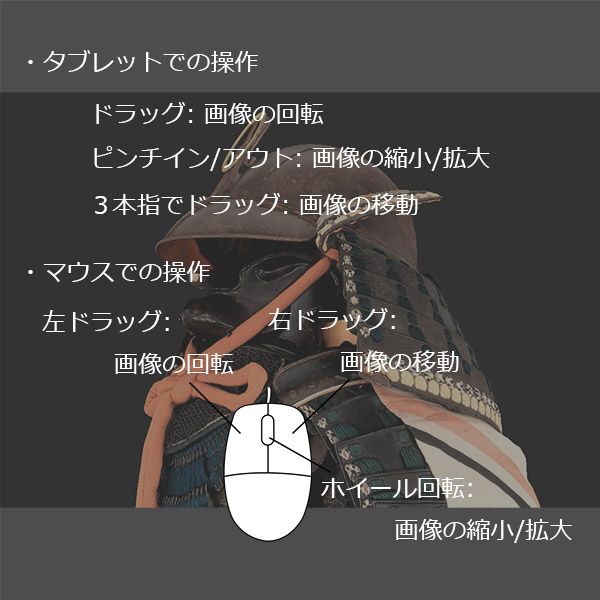
4.パノラマ3D
- トップ画面の[パノラマ3D]、または『国指定重要文化財「坂野家住宅」』本文画面中の[パノラマ3D]をクリックすると、パノラマ3Dでご覧頂けます。
- 画面内で上下左右にドラッグしてご覧ください。
 または 画面右下の
または 画面右下の  内の
内の をクリックして、ポイントを移動できます。
をクリックして、ポイントを移動できます。
 は現在地、
は現在地、 は視界、を表しています。
は視界、を表しています。